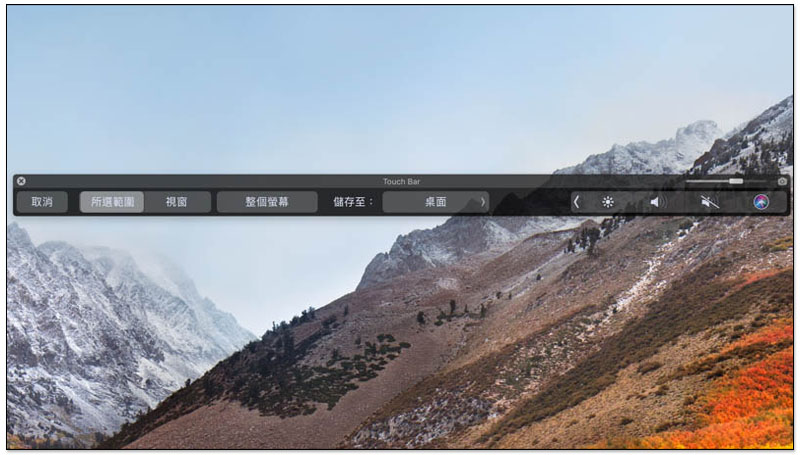Touch Bar 模擬 介紹 ,我的 15 吋 MacBook Pro with Touch Bar 2017 年款筆電因為某次不小心,咖啡整個灑在鍵盤上面(泣,就是這麼慘),雖然花了一筆錢救回來,可以繼續用,但 Touch Bar 還是壞掉,會亮但不能觸控,整組換掉又要花兩萬元,所以只好放棄,因此,現在都是用這套 Touch Bar Simulator 軟體來解決,簡單來說就是軟體版的 Touch Bar,如果你跟我一樣碰到這狀況,或想要體驗一下 Touch Bar 的優勢,就能試試看這套,只要是 Mac 都能安裝。
Touch Bar 模擬 軟體介紹
Touch Bar Simulator 是一套開放源軟體,也就是完全免費,而軟體下載位置就是在知名的 GitHub 上,點我進入,接著頁面往下滑找到這個畫面,按下 Download the latest release: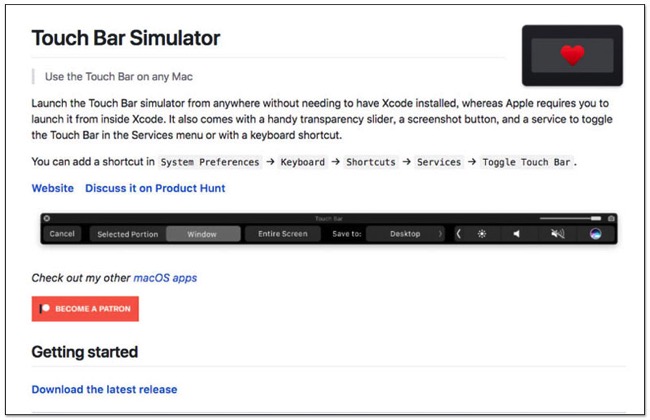
就會跳轉到下載頁面,點選 Download 進行下載: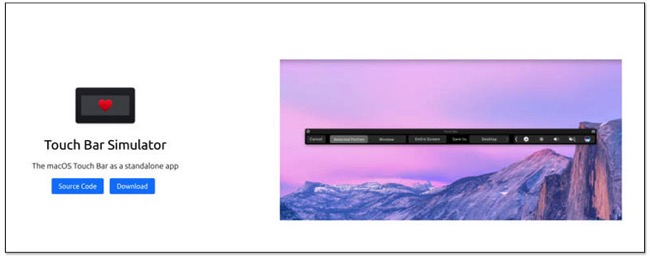
下載完成後檔案是 dmg 副檔名,點兩下打開之後,把軟體圖示拖到右側的 Applications 資料夾中,這樣就安裝完成了: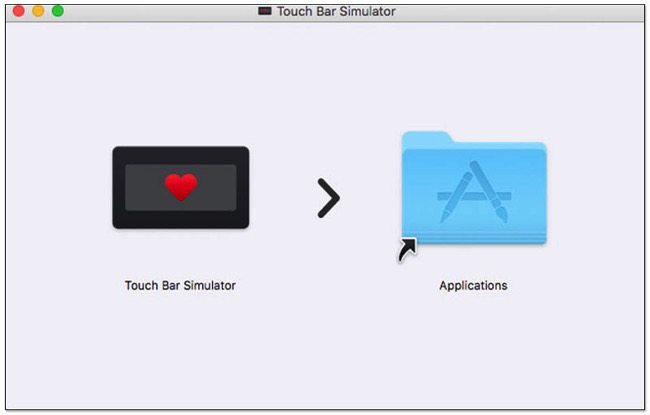
進入 Launchpad 就會看到這套: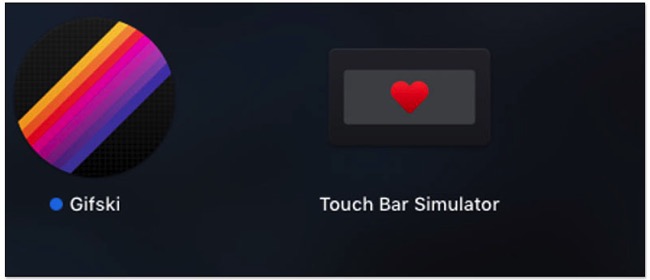
如果你打開有出現無法確認開發者的識別身分警訊,那還有一個步驟需要設定:
進到系統偏好設定中的安全性與隱私權,最下方會看到剛剛的警訊,按右側強制打開即可開始使用: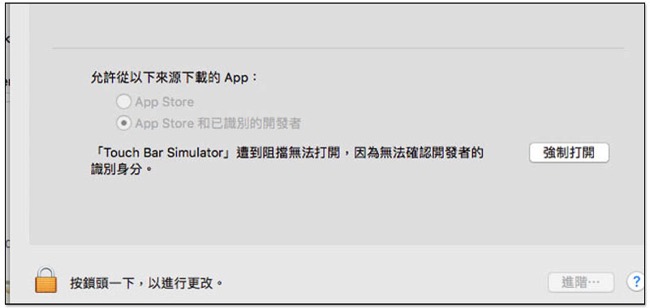
使用方式就跟真正的 Touch Bar 一樣,會隨著你目前使用的應用程式,提供支援的功能。左側的臉部表情是我覺得非常實用的一個功能,右上方還能調整透明度:
像 Adobe 這類專業軟體現在都有針對 Touch Bar 設計快捷鍵功能,所以說,即便你沒有 Touch Bar 版的 MacBook Pro,同樣能利用這套來享受這方便的設計,唯一不同在你是用滑鼠來點選,而不是手指(笑):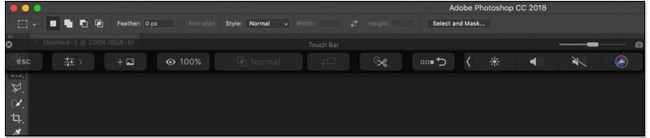
補充資料
Touch Bar Simulator虛擬軟體 GitHub 頁面
下載頁面
推薦文章
Mac 免費視窗管理 工具 VEEER 功能齊全、操作直覺
HEIC 轉 JPG 免費工具推薦 iMazing HEIC Converter